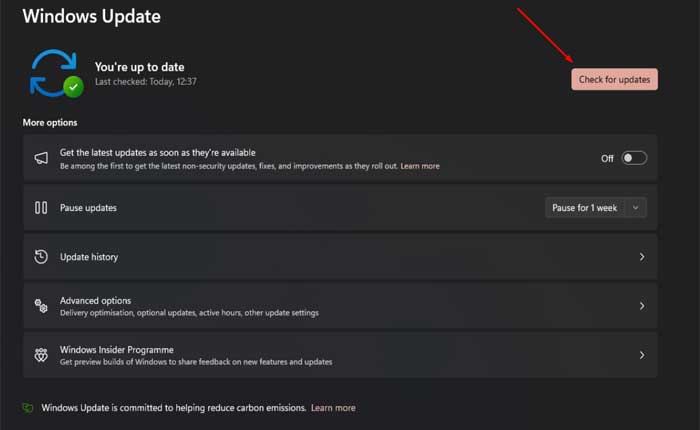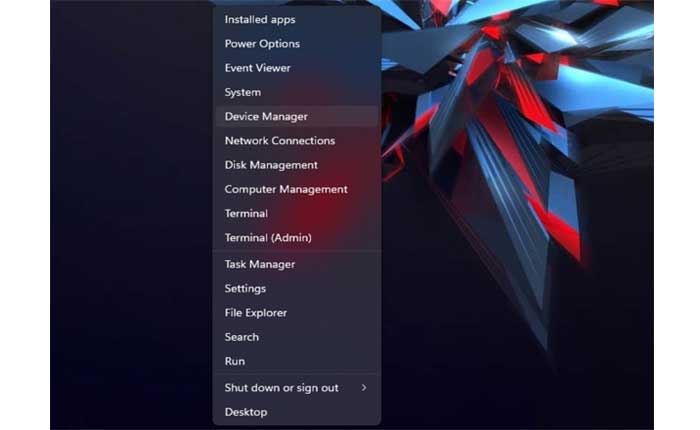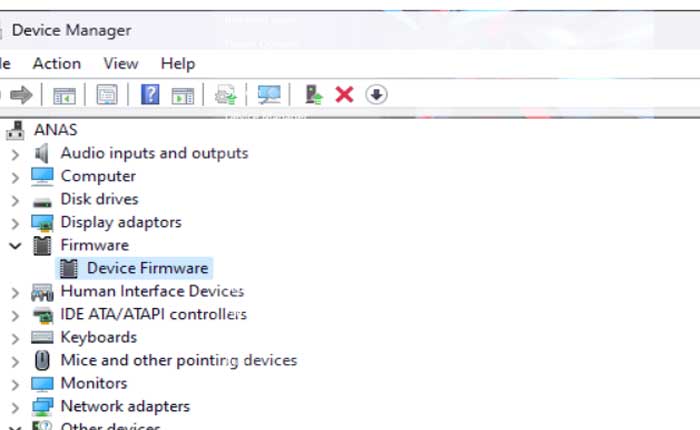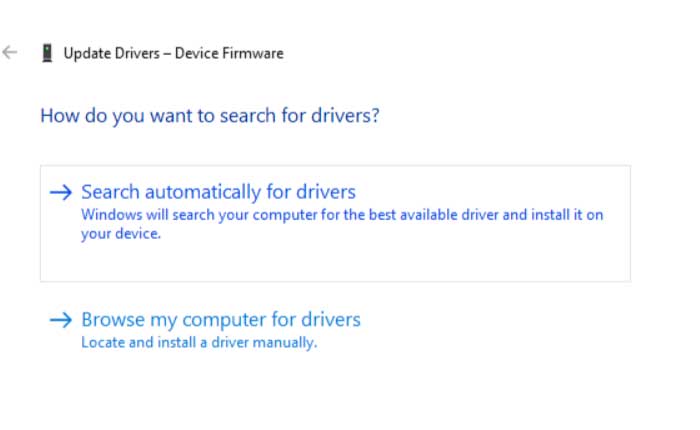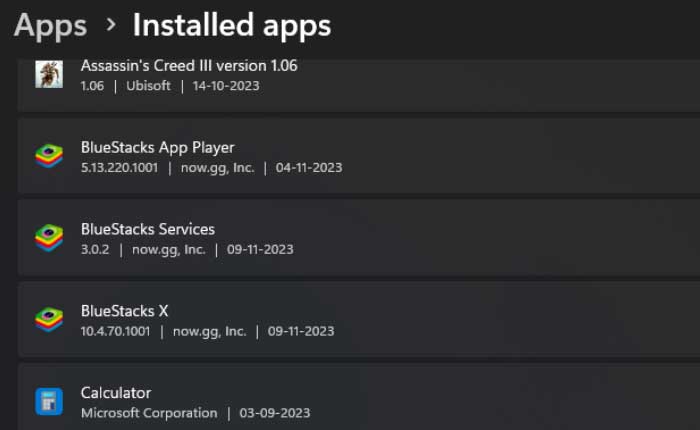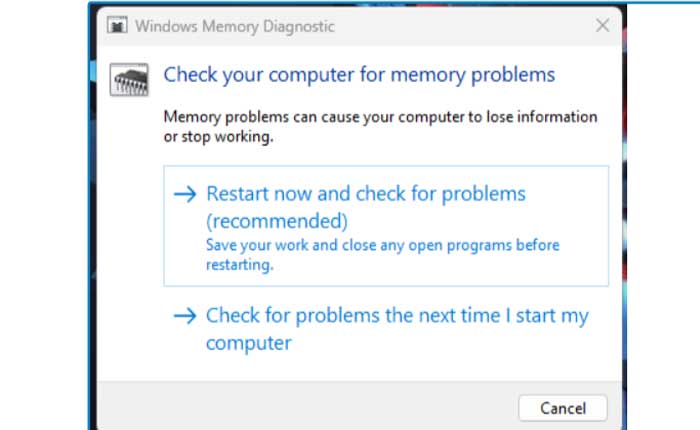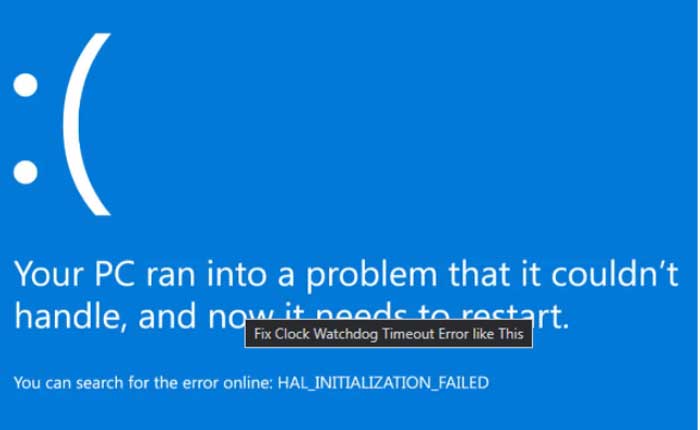
A volte, mentre lavori sul tuo PC, potresti incontrare la schermata blu (BSOD) che mostra il messaggio di errore, “Timeout del watchdog dell’orologio.”
È abbastanza fastidioso. Di solito accade quando il tempo assegnato dalla CPU a un processo scade e il sistema non è in grado di fornire un output entro una scadenza specifica, di conseguenza viene visualizzato questo errore.
Potrebbero esserci molti altri motivi per cui stai riscontrando questo errore.
Ecco alcuni possibili motivi che potrebbero causare l’errore Timeout watchdog dell’orologio.
- RAM difettosa
- Driver di dispositivo danneggiati o obsoleti
- File di sistema mancanti o danneggiati
- App/software dannosi di terze parti
- Firmware o impostazioni del BIOS obsoleti
- Guasto hardware
- Aggiornamenti mancanti
In questa guida ti aiuteremo a correggere questo errore di schermata blu con alcuni passaggi comuni per la risoluzione dei problemi.
Come risolvere l’errore di timeout del watchdog dell’orologio?
Ecco alcuni metodi semplici per risolvere l’errore Timeout del watchdog dell’orologio:
Riavvia il sistema
Una soluzione semplice è riavviare il sistema. L’errore Timeout del watchdog dell’orologio non significa sempre un problema serio, potrebbe essere un bug che puoi risolvere riavviando il sistema.
Riavvia il sistema una volta prima di provare qualsiasi altra cosa.
Scollega tutti i dispositivi
Scollega tutti i dispositivi dal PC, come mouse, tastiera, stampante e monitor.
Assicurati che RAM, SSD e GPU siano installati correttamente e controlla eventuali cavi allentati e RAM non posizionata.
Ricollega nuovamente tutti i dispositivi esterni, attendi un minuto, quindi premi il pulsante di accensione per riavviare.
Controlla la disponibilità di Windows Update
Windows in genere si aggiorna automaticamente in background, pertanto è possibile che tu non disponga degli aggiornamenti più recenti.
Verifica se ci sono aggiornamenti in sospeso per Windows, procedi come segue:
- Aprire Impostazioni. Puoi farlo premendo Windows+I.
- Seleziona Windows Update.
- Se sono disponibili aggiornamenti, fare clic su Scarica e installa per aggiornare il sistema.
- Questo è tutto.
Aggiorna firmware
Anche l’aggiornamento del firmware è importante. È possibile che il firmware sia danneggiato o obsoleto.
Se il firmware è danneggiato, è probabile che si verifichi l’errore di timeout del watchdog dell’orologio.
Segui i passaggi per aggiornare il firmware:
- Fare clic con il tasto destro su Inizio menu e selezionare Gestore dispositivi.
- Ora, qui seleziona Firmware e quindi selezionare Aggiorna driver.
- Ora seleziona Cerca automaticamente i conducenti.
- Se sono disponibili aggiornamenti, Windows aggiornerà automaticamente il firmware.
- Una volta terminato, assicurati di riavviare il PC e vedere se il problema è stato risolto.
Disinstallare il software appena installato
Se di recente hai installato un nuovo software e hai iniziato a riscontrare l’errore di timeout del watchdog BSOD.
È possibile che il software appena installato non sia compatibile con il tuo sistema.
In tal caso, è necessario disinstallare quel software.
Per fare ciò, attenersi alla seguente procedura:
- Apri Impostazioni premendo Windows+I.
- Clicca su App e seleziona App installate.
- Fai clic con il pulsante destro del mouse sul tuo Software appena installato.
- Clic Disinstallare.
- Successivamente, riavvia il sistema e verifica se l’errore persiste.
- Questo è tutto.
Esegui la diagnosi della memoria di Windows
Uno dei motivi più comuni e principali dell’errore di timeout del watchdog BSOD è lo slot di memoria danneggiato nell’hardware.
In tal caso, puoi utilizzare la diagnosi della memoria di Windows per eseguire un controllo della memoria, trovare errori e risolverli automaticamente.
Ecco alcuni semplici passaggi da seguire:
- Premere Windows+R sulla tastiera.
- Tipo “MDSCHED” nella barra di ricerca.
- Clic OK.
- Clicca su Riavvia ora e verifica la presenza di problemi.
In questo modo il sistema verrà riavviato e la diagnosi della memoria di Windows risolverà automaticamente qualsiasi problema o memoria difettosa nel sistema.
Queste erano tutte le soluzioni efficaci per l’errore di timeout del watchdog BSOD su Windows.